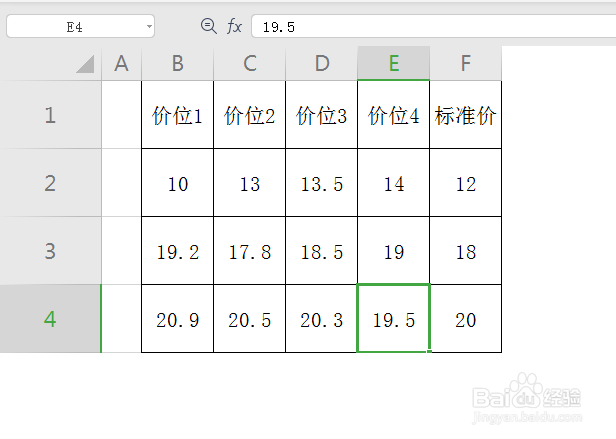1、隐藏列空格。单击鼠标左键,选中G列(如图)
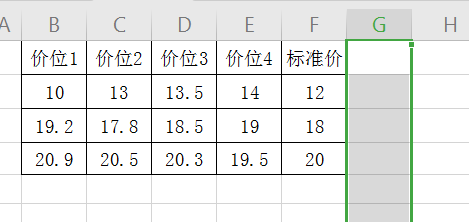
2、接着,按ctrl+shift+→,选中全部列(如图)

3、选中全部列后,单击鼠标右键,点击“隐藏”即可(如图)
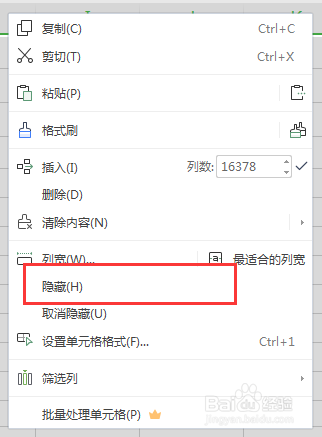
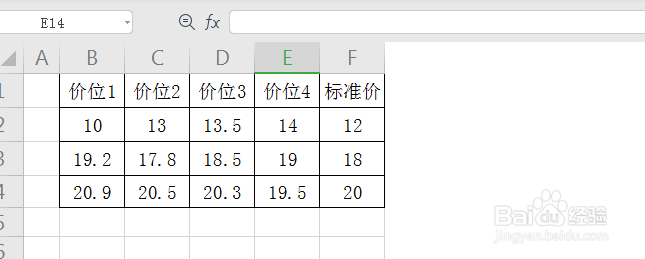
4、隐藏行空格。单击鼠标左键,选中第5行(如图)
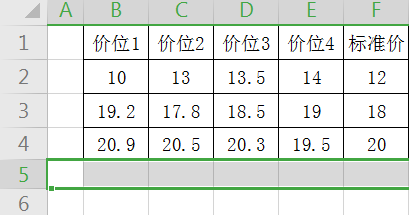
5、接着,按ctrl+shift+↓,选中全部行(如图)

6、最后单击鼠标右键,点击“隐藏”即可(如图)
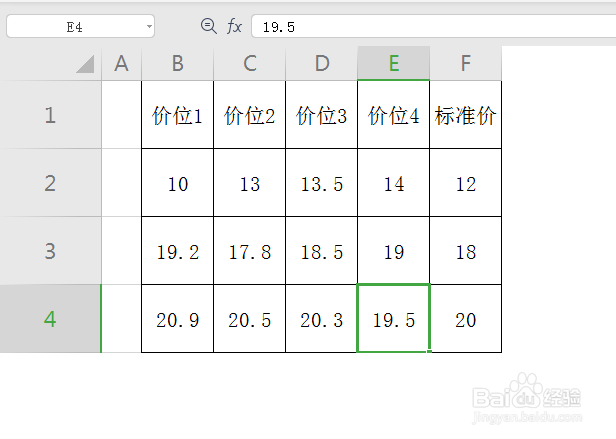
时间:2024-10-23 08:08:17
1、隐藏列空格。单击鼠标左键,选中G列(如图)
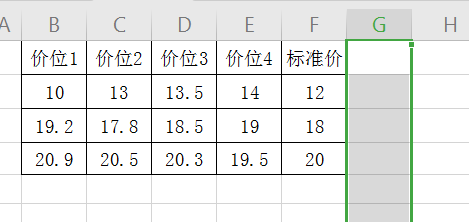
2、接着,按ctrl+shift+→,选中全部列(如图)

3、选中全部列后,单击鼠标右键,点击“隐藏”即可(如图)
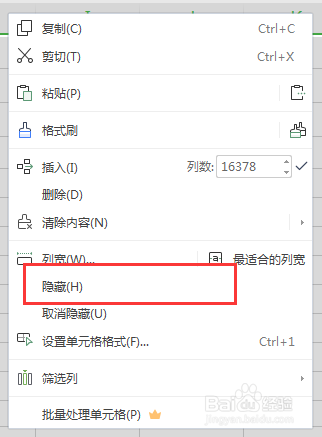
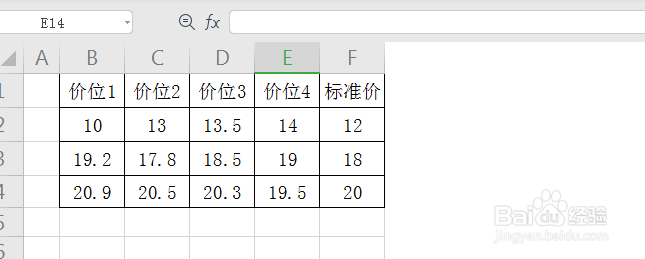
4、隐藏行空格。单击鼠标左键,选中第5行(如图)
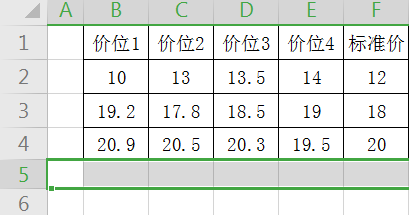
5、接着,按ctrl+shift+↓,选中全部行(如图)

6、最后单击鼠标右键,点击“隐藏”即可(如图)